- Автор Jason Gerald [email protected].
- Public 2023-12-16 11:24.
- Акыркы өзгөртүү 2025-01-23 12:25.
Steam Интернетке туташуусуз эле оюндарды оффлайнда (тармактан тышкары) же оффлайнда ойногонго мүмкүнчүлүк берет. Эгерде сиз онлайн Steam жамаатына (онлайн) же онлайнга кирүүгө даяр болсоңуз, муну Windowsтун Steam менюсу аркылуу же Mac OS Xтеги Finderдеги Steam реестр файлын түзөтүү аркылуу жасай аласыз.
Кадам
2 ыкмасы 1: Windowsто онлайн режимин иштетүү
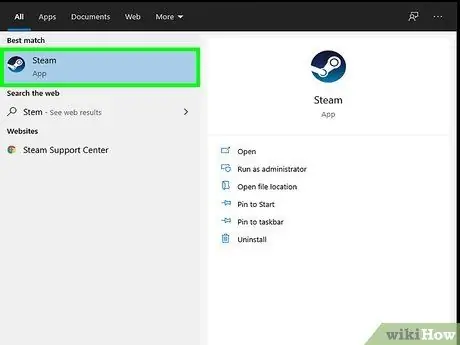
Кадам 1. Steam тиркемесин компьютериңизге киргизиңиз
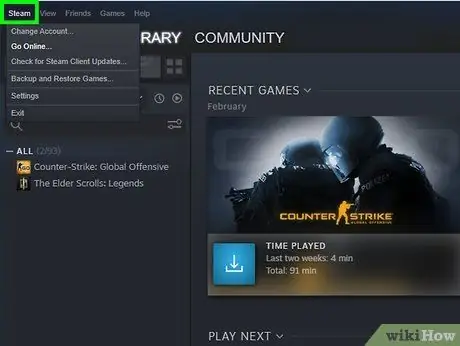
Кадам 2. Steam сессияңыздын жогорку сол бурчунда жайгашкан "Steam" дегенди басыңыз
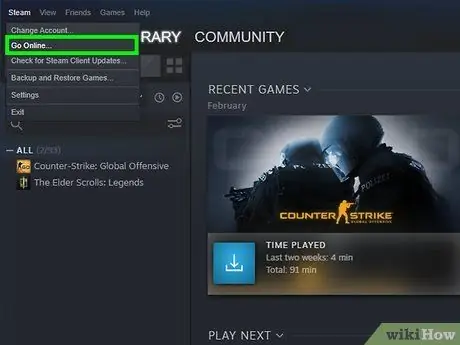
Кадам 3. "Онлайнга өтүү" тандоо
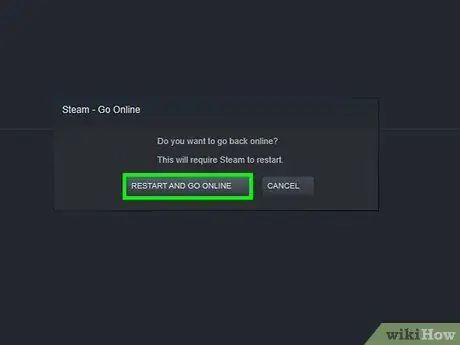
Кадам 4. Steam онлайн режимине кирүү үчүн өчүрүп күйгүзүшү керек экени кабарланганда, "Жарайт" дегенди басыңыз
Steam кайра башталат, онлайн режимине кирет жана оффлайн режиминен чыгат.
Метод 2 2: Mac OS Xте онлайн режимин иштетүү
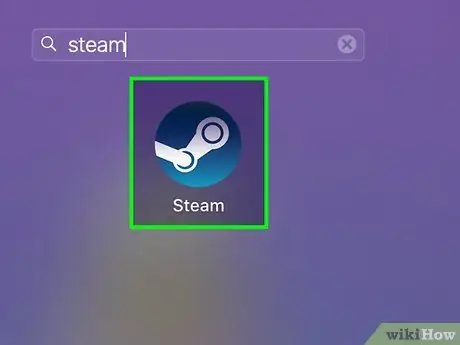
Кадам 1. Steam тиркемесин компьютериңизге киргизиңиз
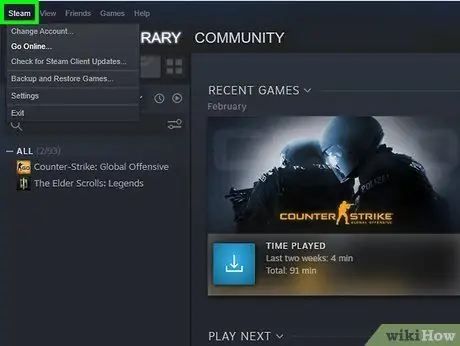
Кадам 2. Steam сессияңыздын жогорку сол бурчунда жайгашкан "Steam" дегенди басыңыз
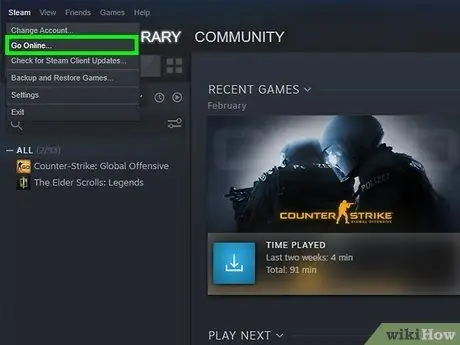
Кадам 3. "Онлайнга өтүү" тандоо
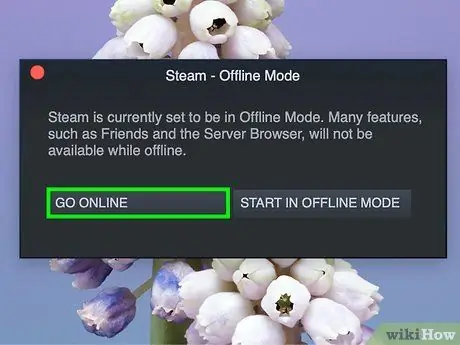
Кадам 4. Steam онлайн режимине кирүү үчүн өчүрүп күйгүзүшү керек экени кабарланганда, "Жарайт" дегенди басыңыз
Steam кайра башталат, онлайн режимине кирет жана оффлайн режиминен чыгат.
Steam интернетке кирбесе, төмөнкү кадамдарды улантыңыз
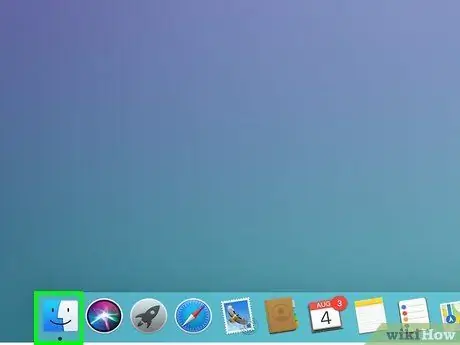
Кадам 5. Mac OS X компьютериңизде жаңы Finder терезесин ачыңыз
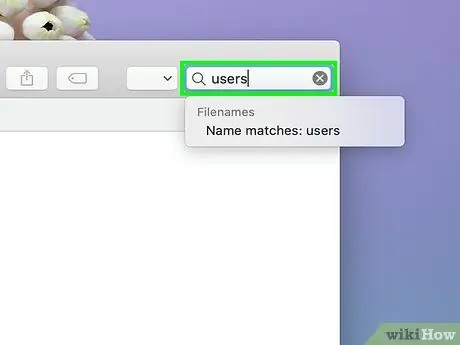
Кадам 6. Finder издөө талаасына "колдонуучуларды" териңиз
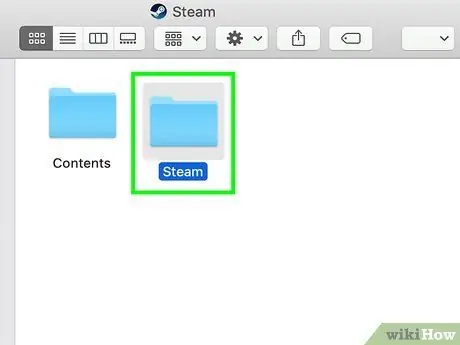
Кадам 7. Steam эсебиңиздин атын эки жолу чыкылдатыңыз
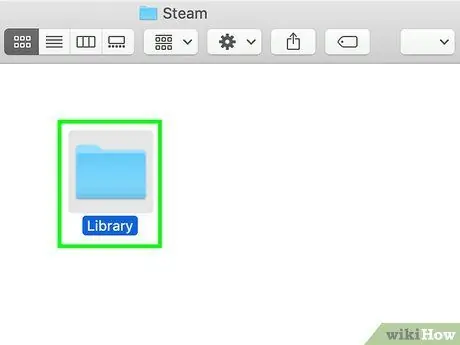
Кадам 8. "Китепкана" папкасын ачыңыз
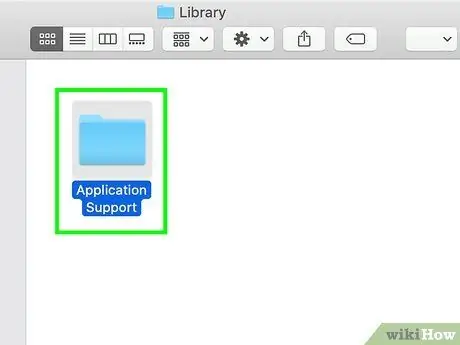
Step 9. Open "Application Support"
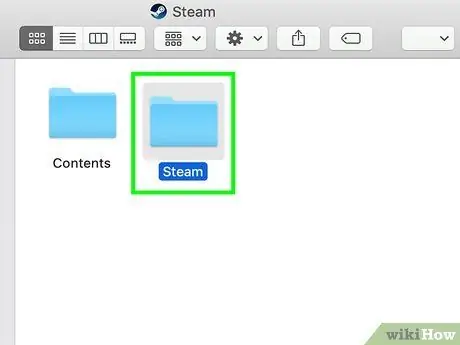
Step 10. Open "Steam"
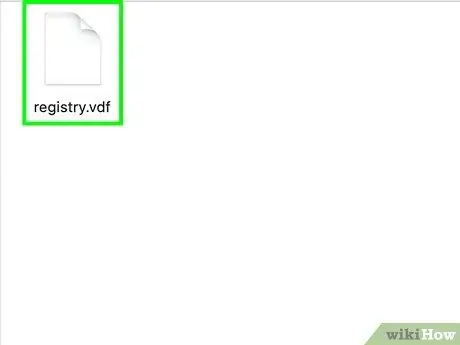
Кадам 11. Файлды ачыңыз “регистр
vdf TextEdit аркылуу.
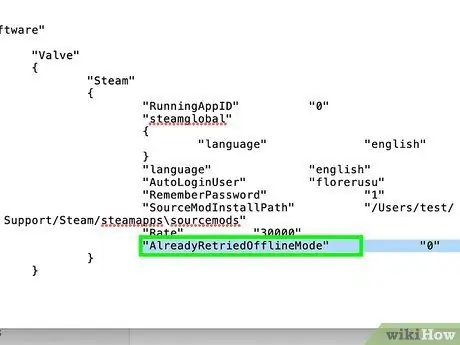
12 -кадам: "Оффлайн 1" деп жазылган текстти издеңиз
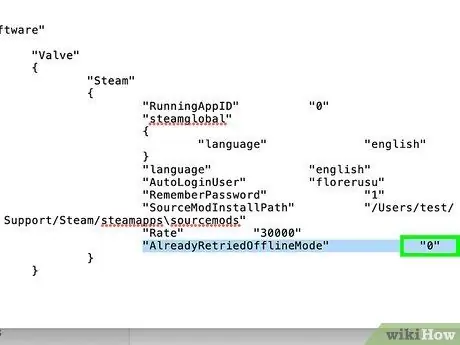
13 -кадам. "1" санын "0" ге алмаштырыңыз
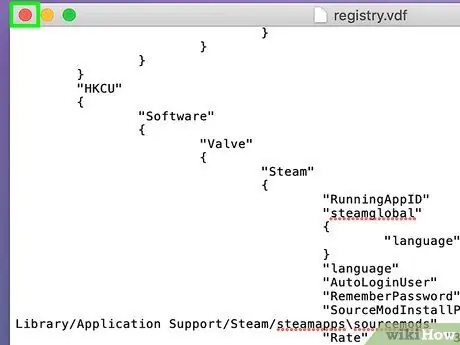
Step 14. Exit TextEdit жана тандоо боюнча "Сактоо" параметрин тандоо
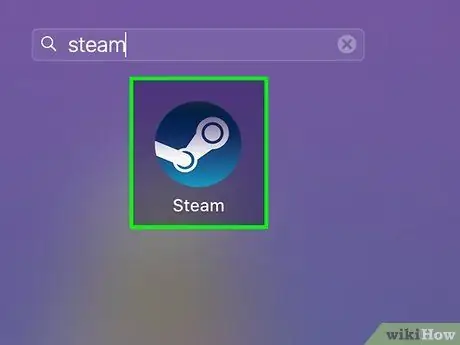
15 -кадам. Компьютериңиздеги Steam тиркемесин жаап, кайра ачыңыз
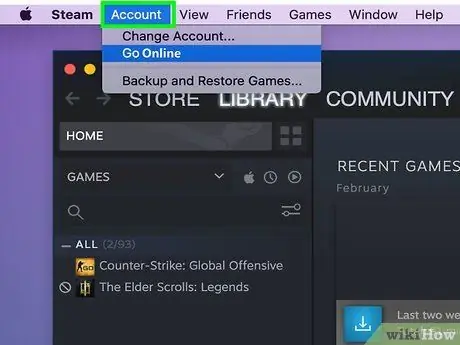
Кадам 16. Steam сессияңыздын жогорку сол бурчунда жайгашкан "Эсепке" чыкылдатыңыз
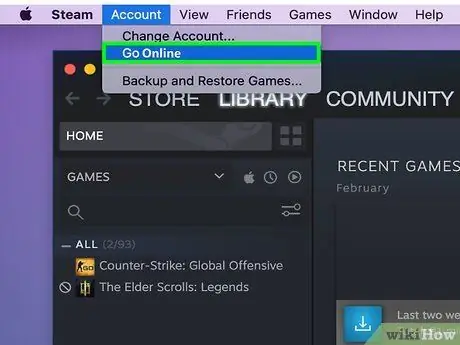
Кадам 17. "Онлайнга өтүүнү" тандаңыз
Steam оффлайн режиминен чыгып, онлайнга чыгат.






